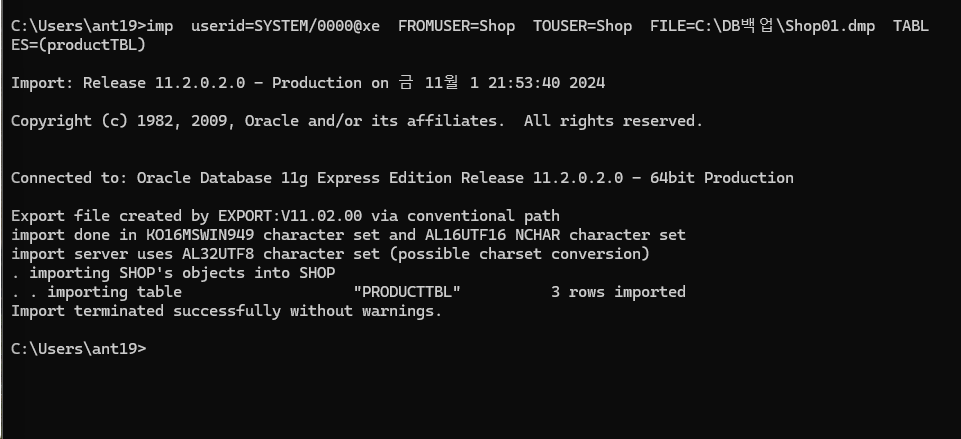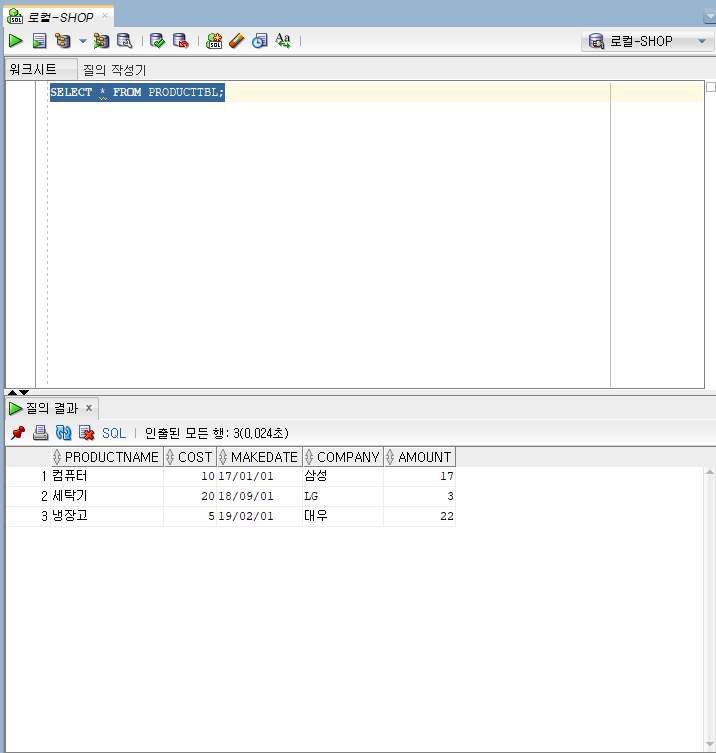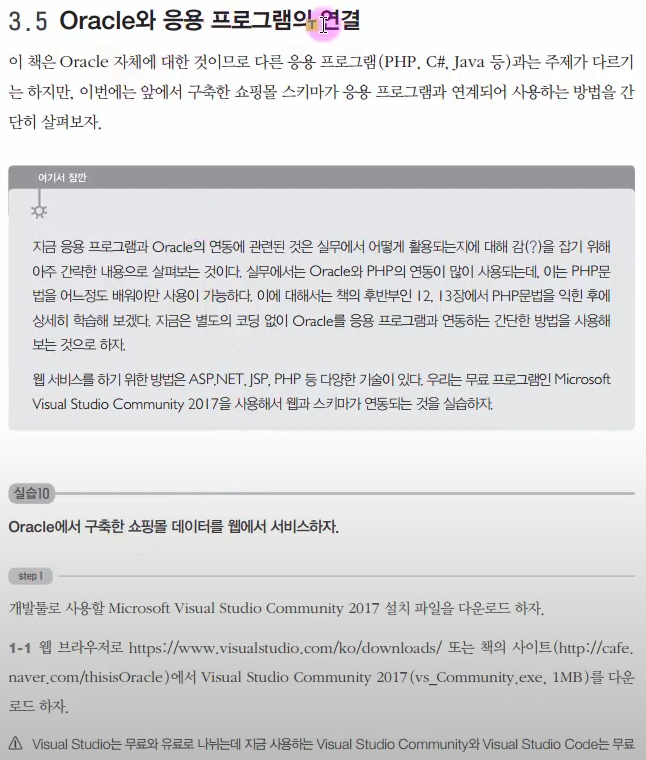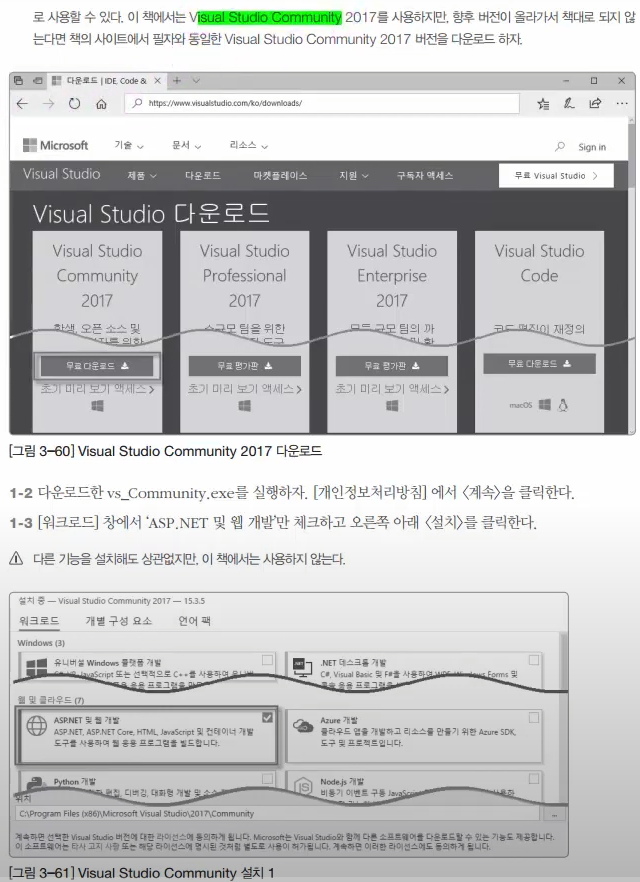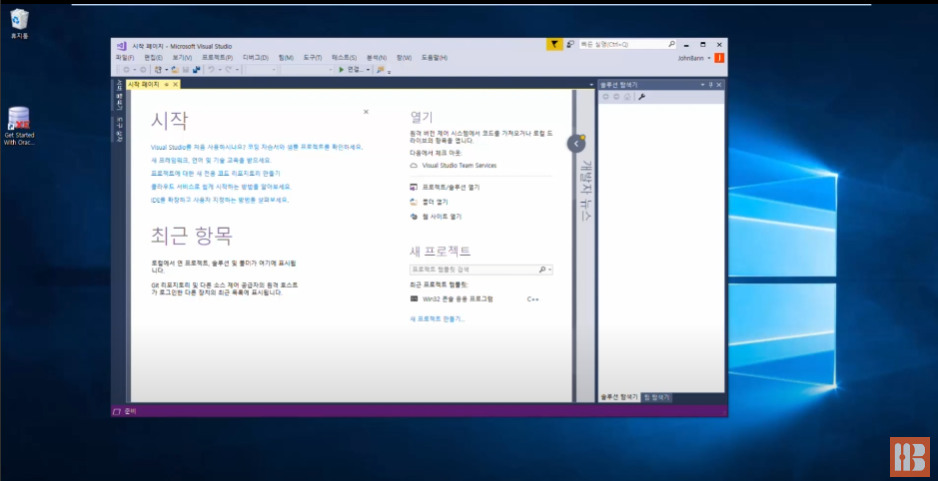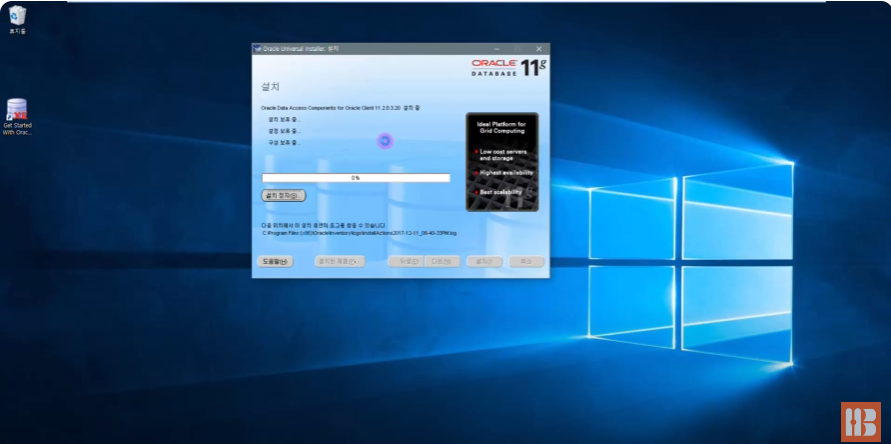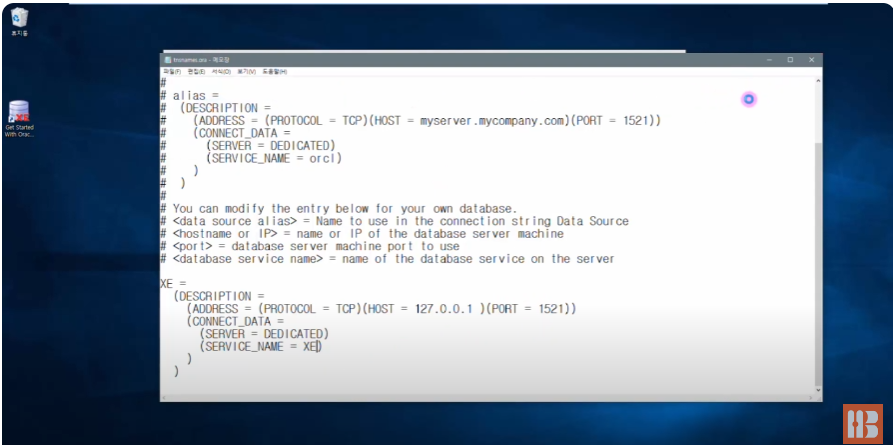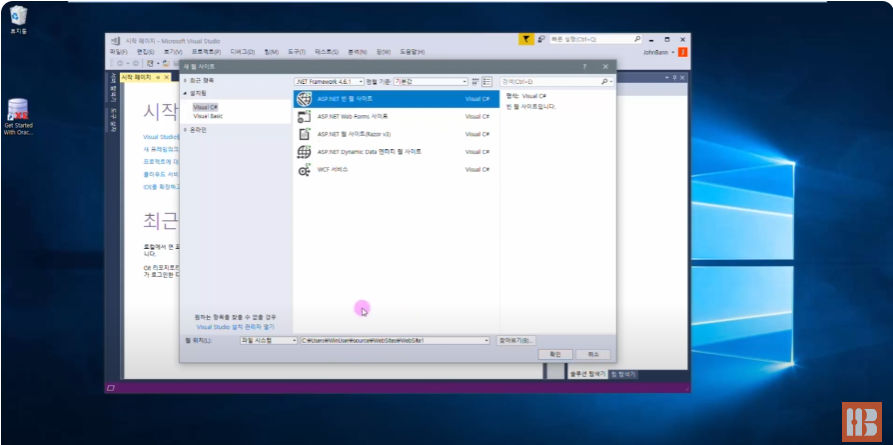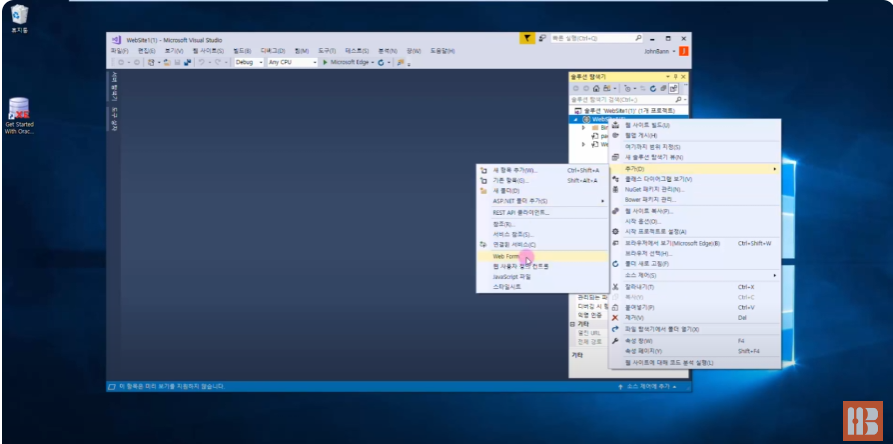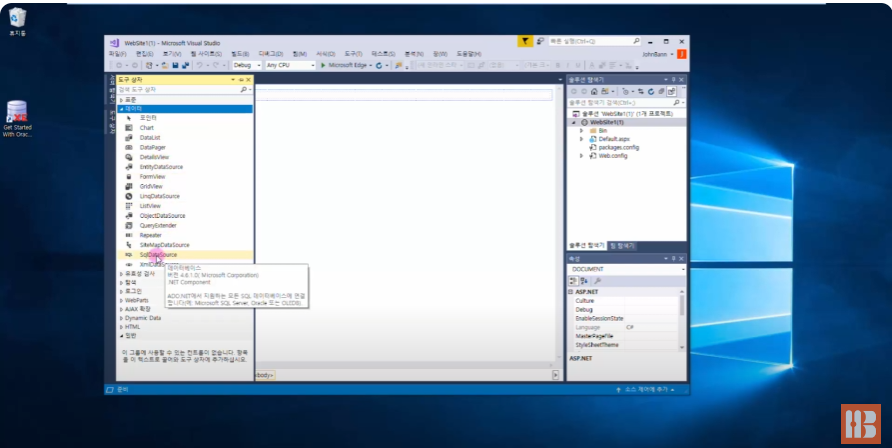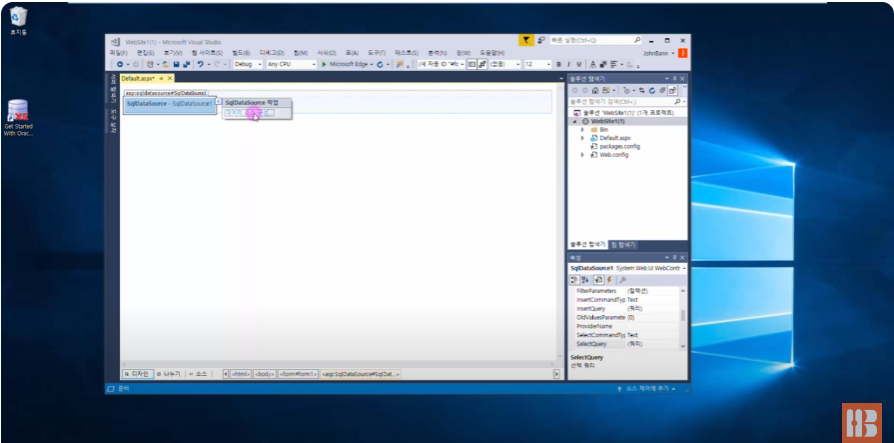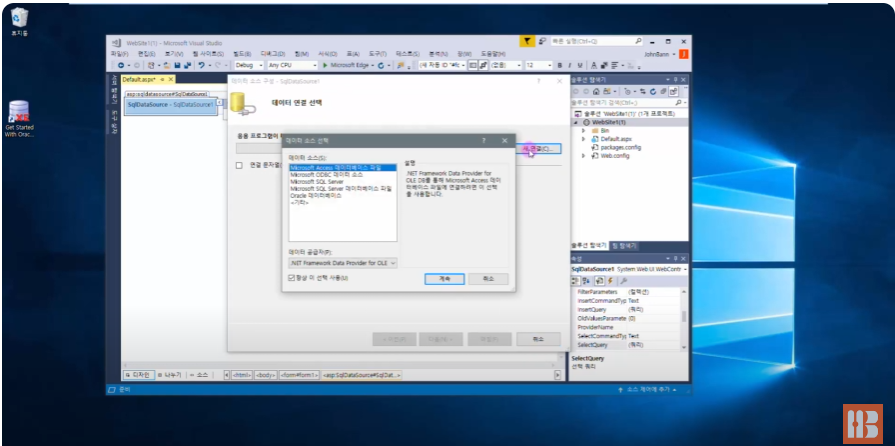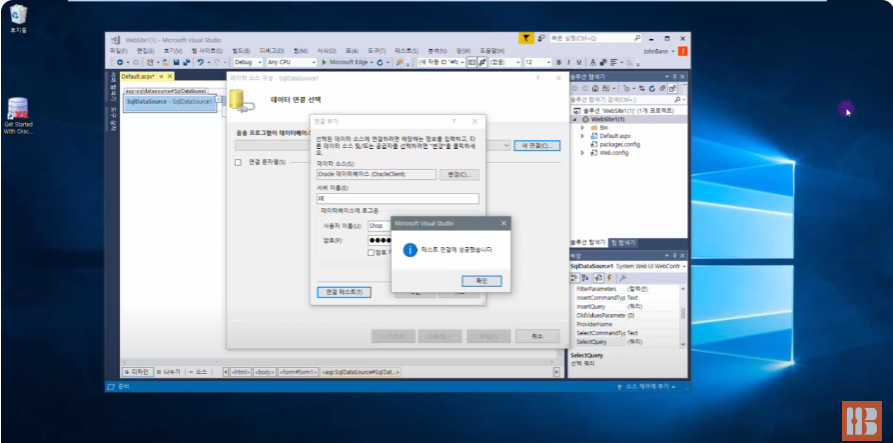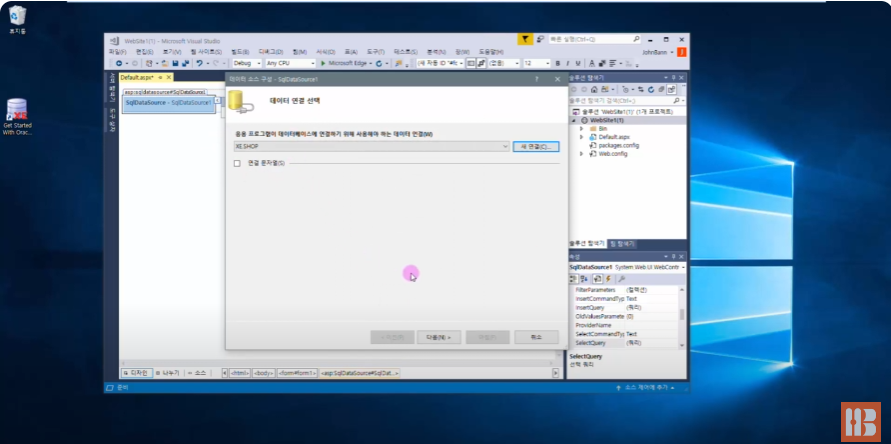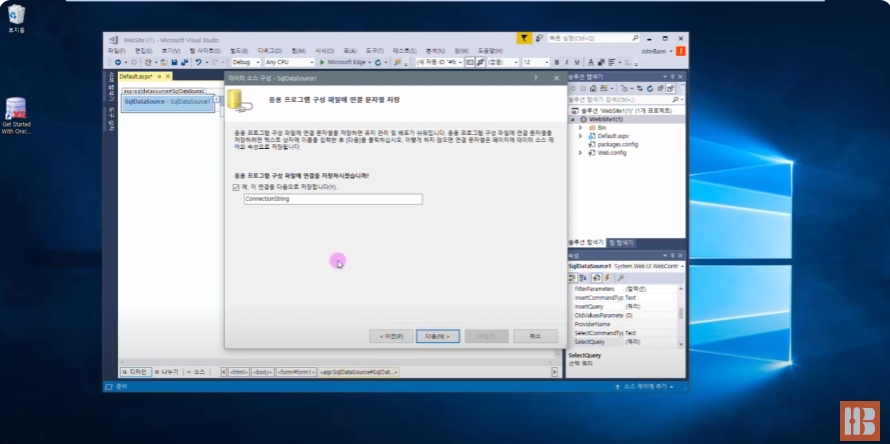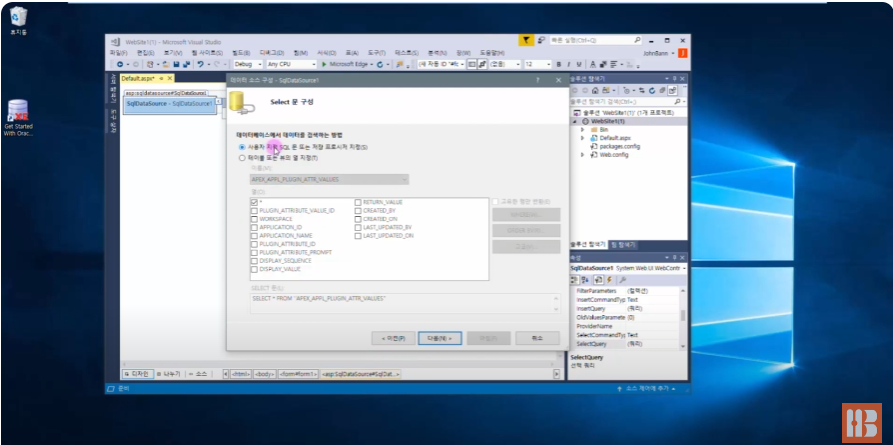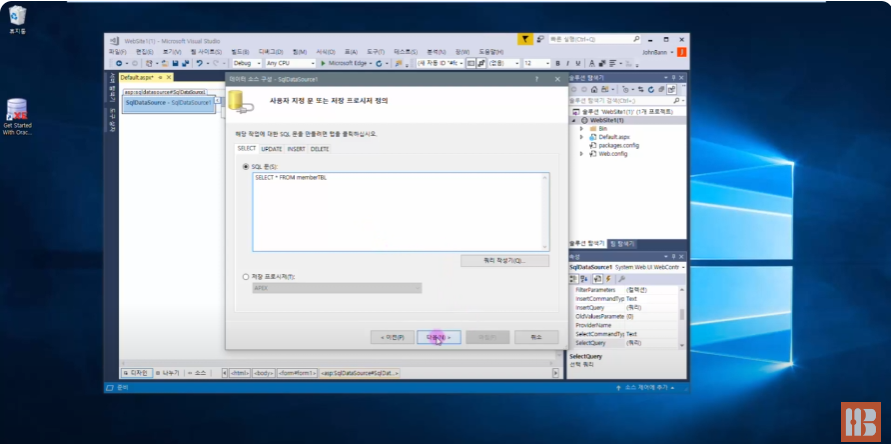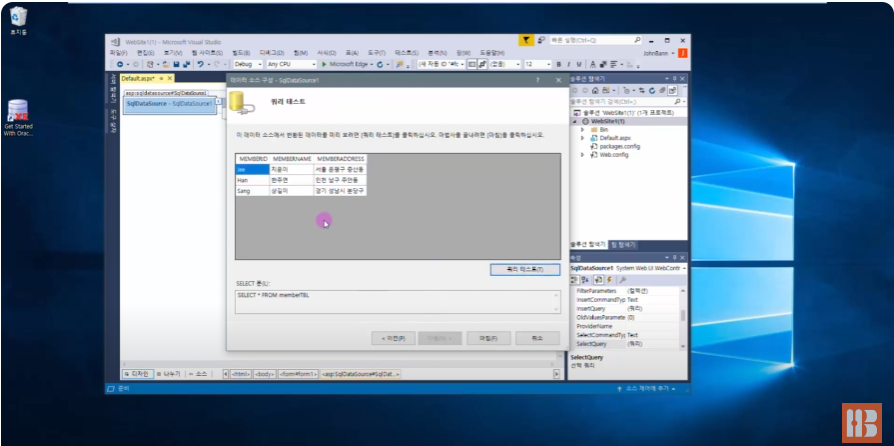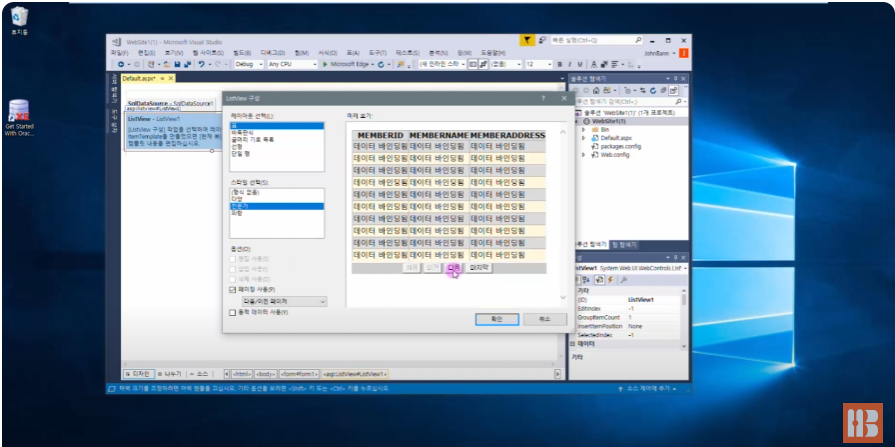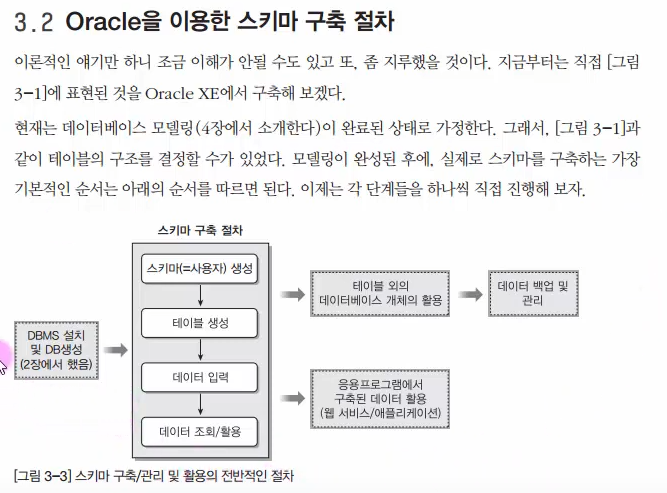* Youtube Link - https://www.youtube.com/watch?v=lbZl33HdgGc&list=PLVsNizTWUw7FzFgU1qe-n7_M7eMFA9d-f&index=8
데이터의 백업 및 복원

실습

명령 프롬프트에서 exp userid=SYSTEM/0000@xe OWNER=Shop FILE=C:\DB백업\Shop01.dmp 명령어를 통해서
사용자의 아이디와 비밀번호와 SID가 SYSTEM/0000@xe
스키마는 Shop
C:\DB백업 디렉토리에
Shop01.dmp 파일이라는
Shop 스키마에 대한 백업 파일을 생성하여 백업한다.

그리고 Oracle Developer에서 확인한다.

데이터가 잘 있다.
그리고 PRODUCTTBL이라는 테이블을 삭제하고
다시 조회를 했다.
이를 사고라고 치겠다.
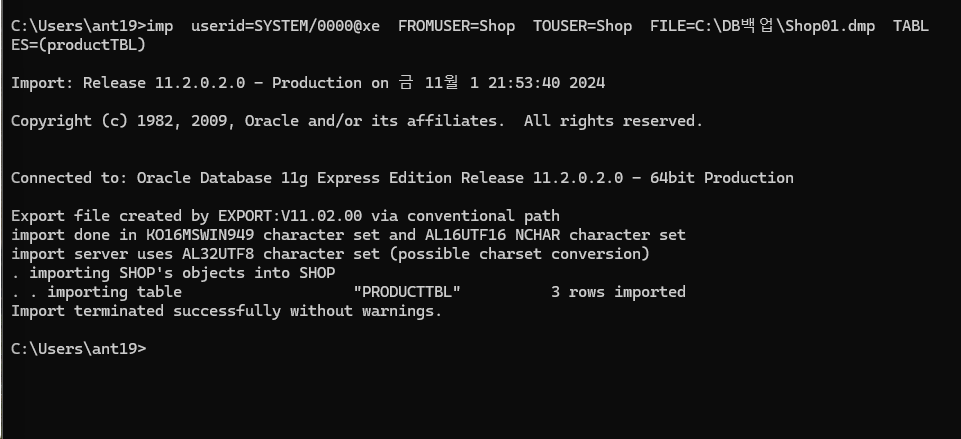
이번에는 방금 백업한 파일을 복원해보겠다.
imp userid=SYSTEM/0000@xe FROMUSER=Shop TOUSER=Shop FILE=C:\DB백업\Shop01.dmp TABLES=(productTBL)
명령어를 통해서 해당 사용자의 스키마에서 백업 파일에서
Shop 사용로부터 Shop 사용자로
PRODUCTTBL 테이블을 백업한다.
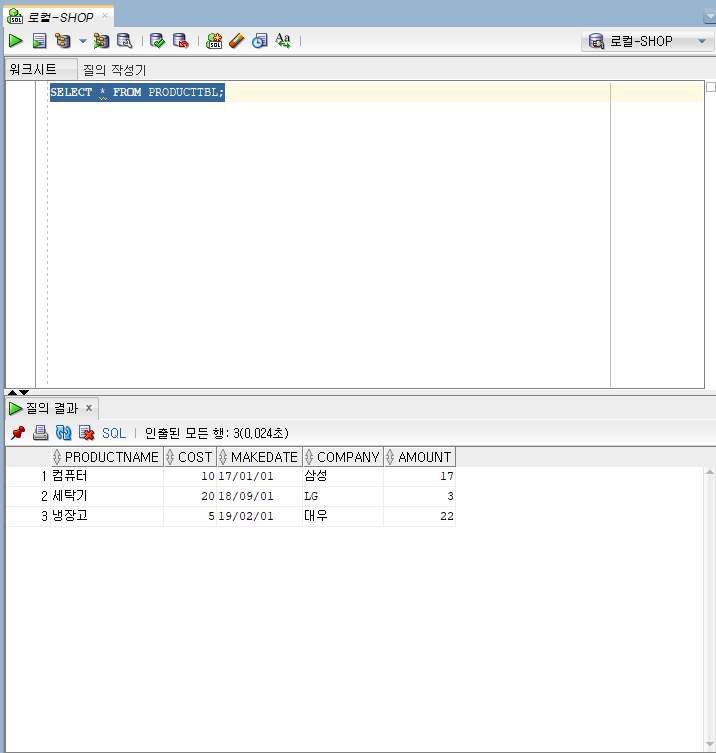
복원이 잘 된 것을 볼 수 있다.
오라클 데이터 백업 및 복원은 알아야할 것이 굉장히 많다.
별도의 책으로 공부하시길 바랍니다.
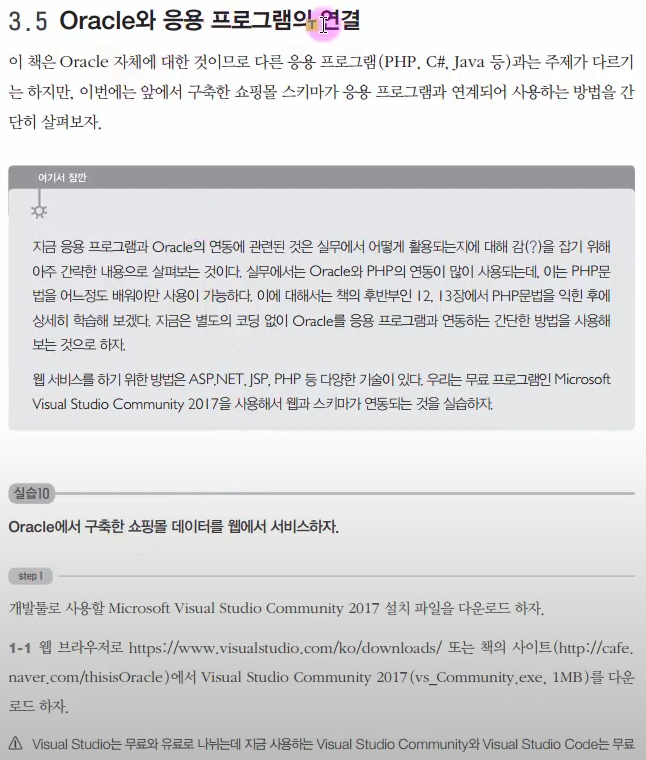
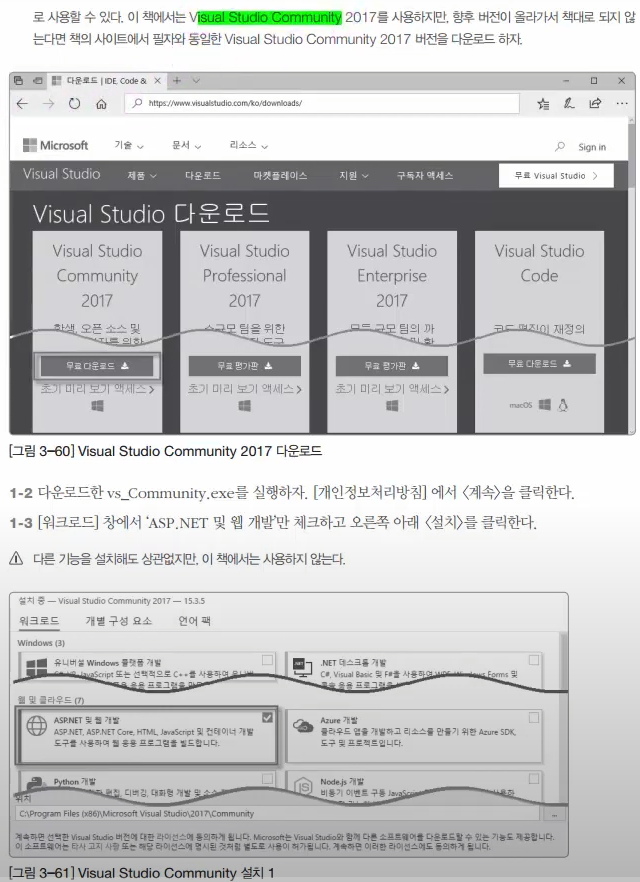
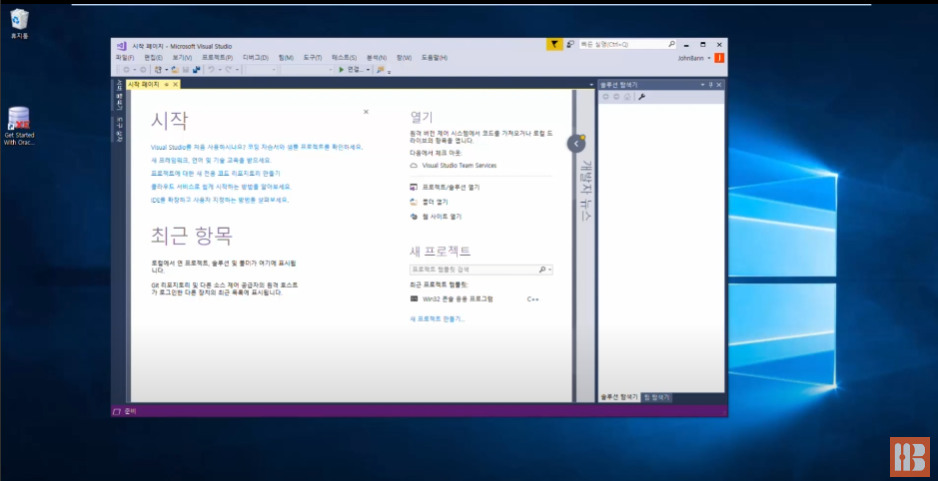
비주얼 스튜디오를 설치한다.
.net 버전을 설치한다.
그리고
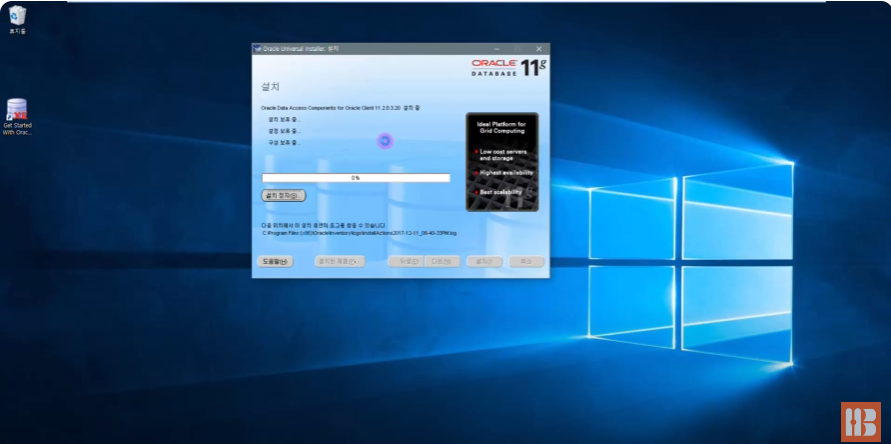
Oracle Developer Tool을 설치한다.
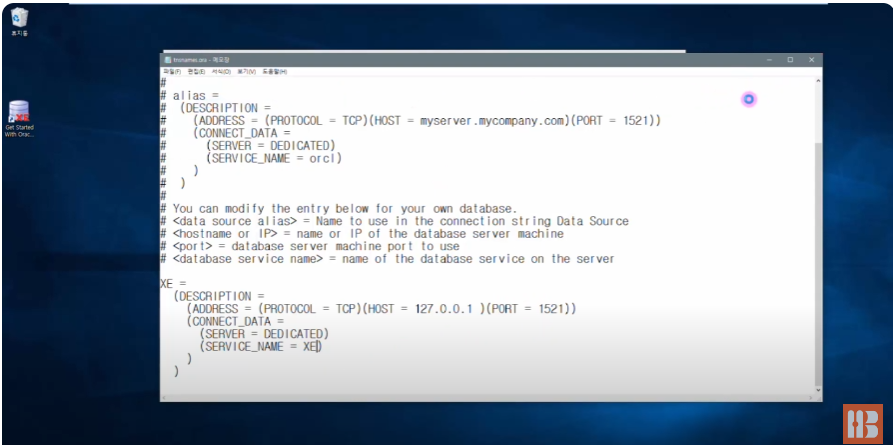
C:\app\ant19\product\11.2.0\client_1\Network\Admin 경로에
tnsnames.ora 파일을 다음과 같이 설정한다.
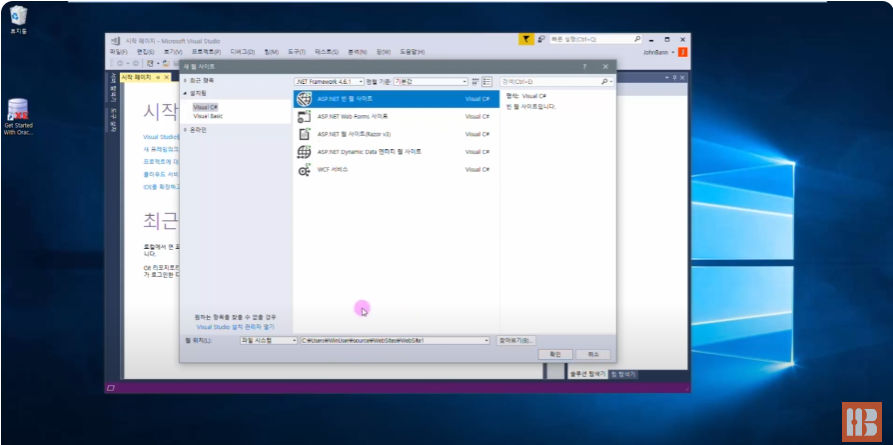
ASP.NET 빈 웹 사이트를 만든다.
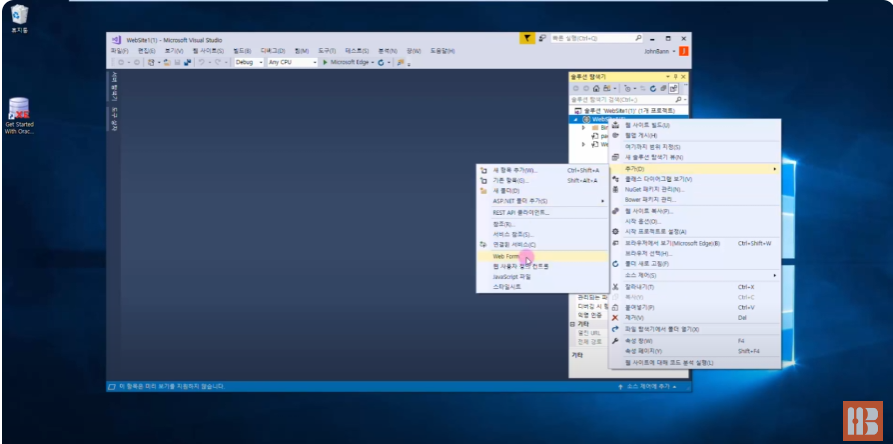
Web Form 파일을 만든다.
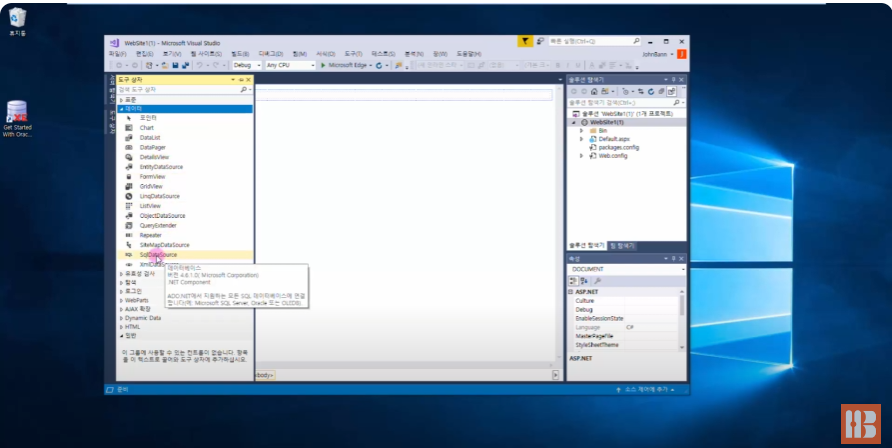
SqlDataSource를 만든다.
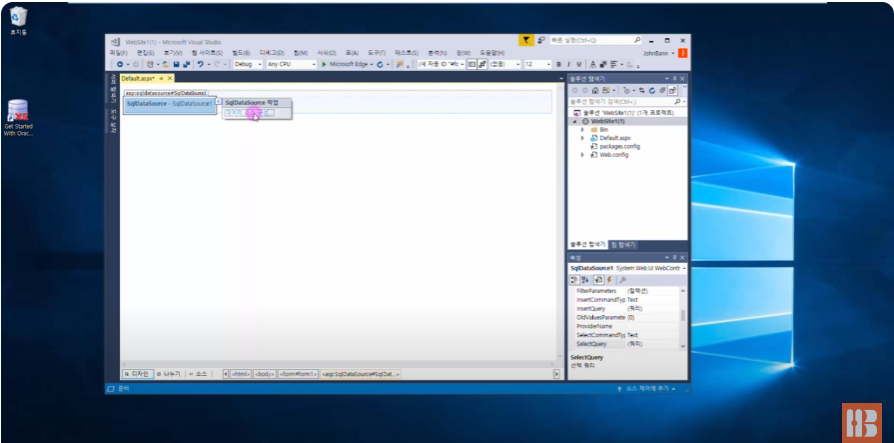
데이터 소스 구성을 클릭한다.
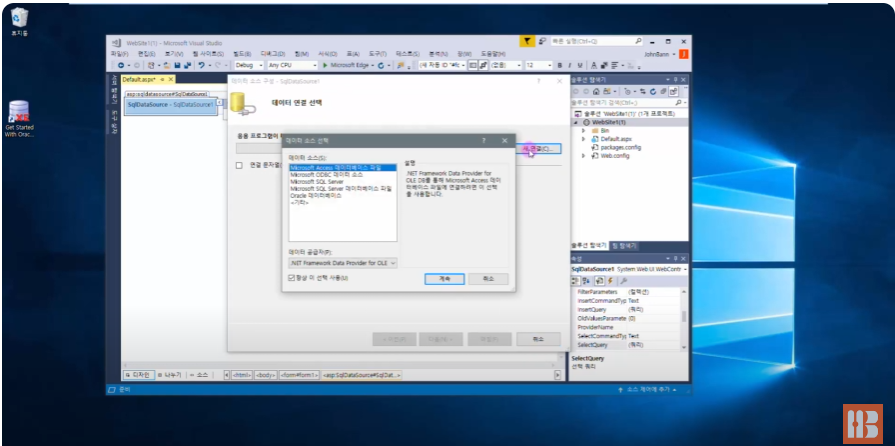
새 연결 > Oracle 데이터 베이스를 선택한다.
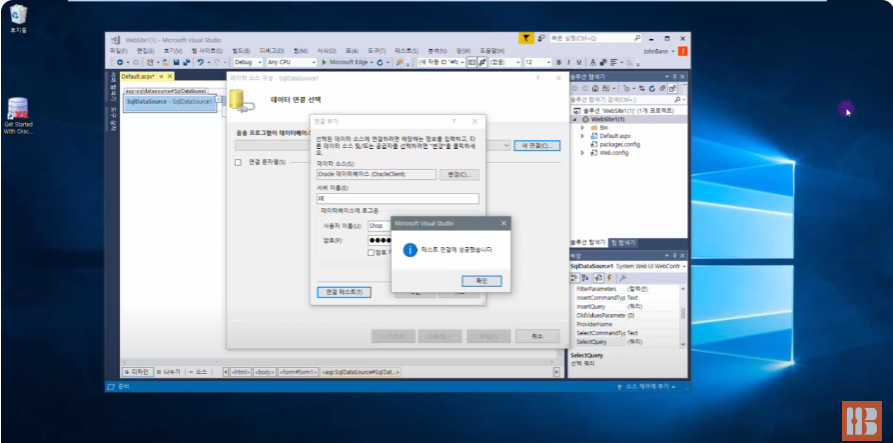
서버 이름, 사용자 이름, 암호를 입력하고 연결 테스트를 한다.
연결 테스트에 성공했다.
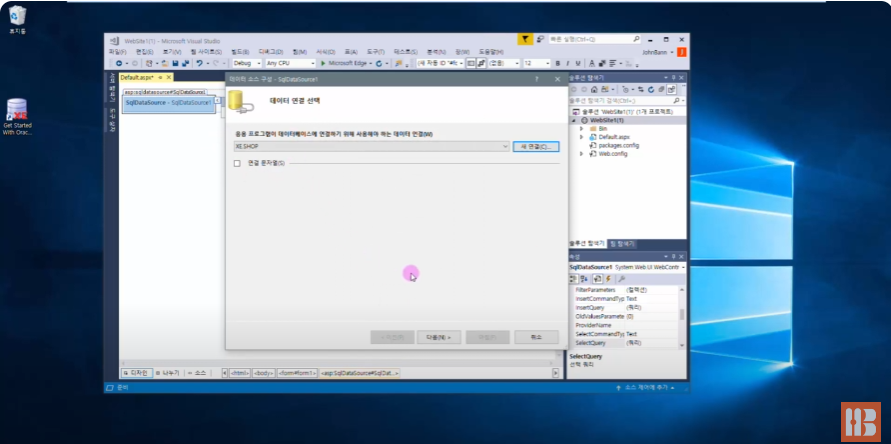
XE_SHOP 상태에서 다음
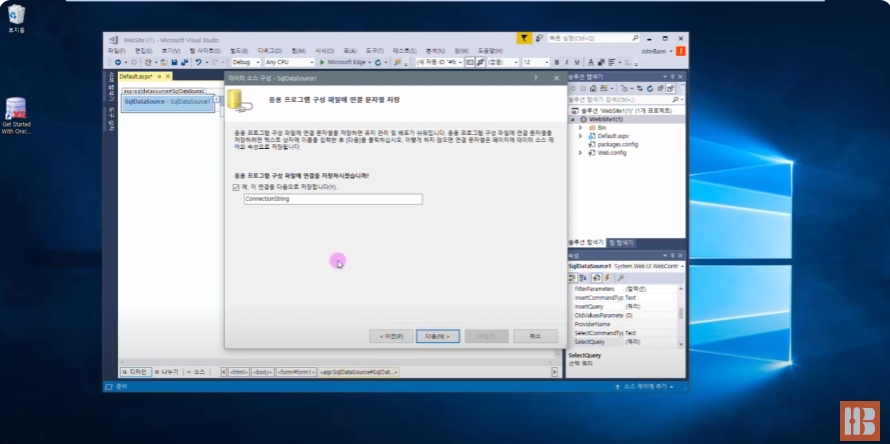
ConnectionString인데 그냥 두세요. 다음
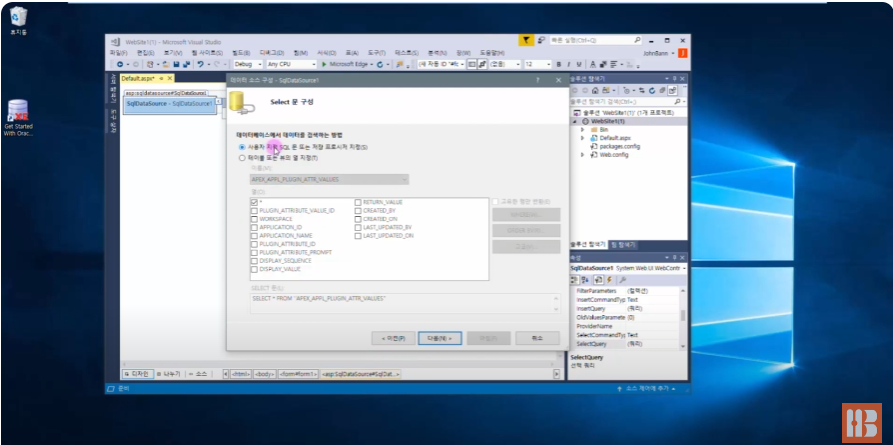
사용자 지정을 선택하고 다음
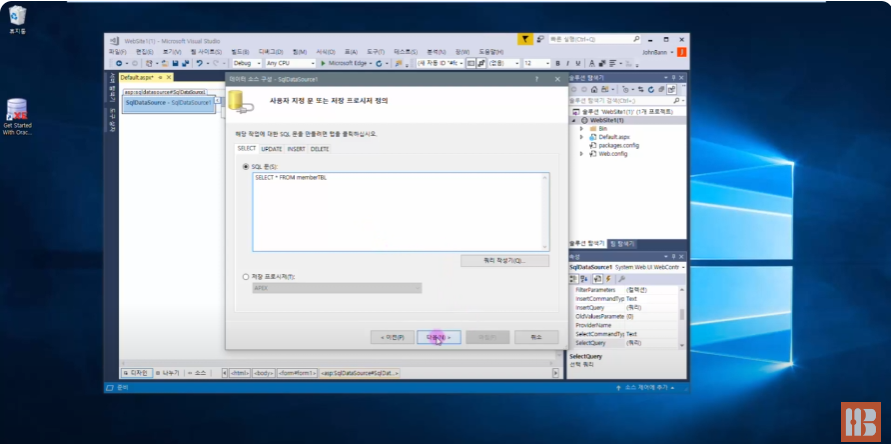
적절한 SQL문을 입력하고 다음
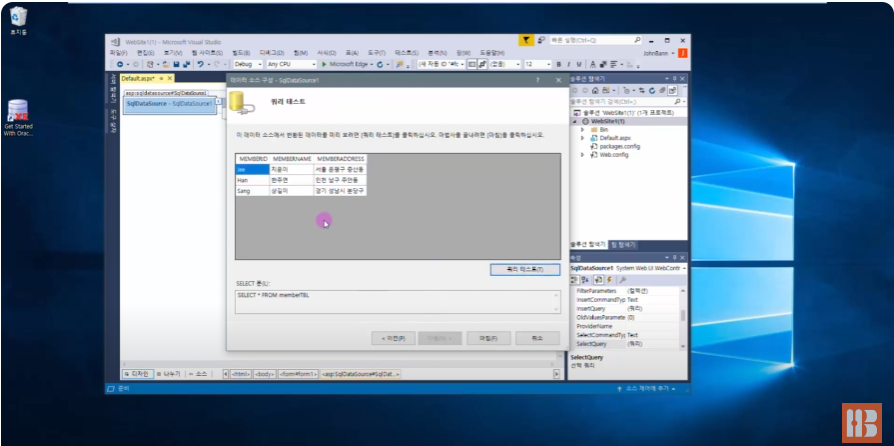
쿼리 테스트를 클릭해서 미리보기로 쿼리를 조회할 수 있다.
오라클에 있었던 memberTBL의 데이터를 가져오는 것이다.
그리고 마침을 클릭한다.

연결을 완성하였다.
이 연결을 보일 리스트뷰가 필요하다.

ListView를 클릭하고

우리가 만든 SqlDataSource를 선택한다.
그리고 ListView 구성을 클릭한다.
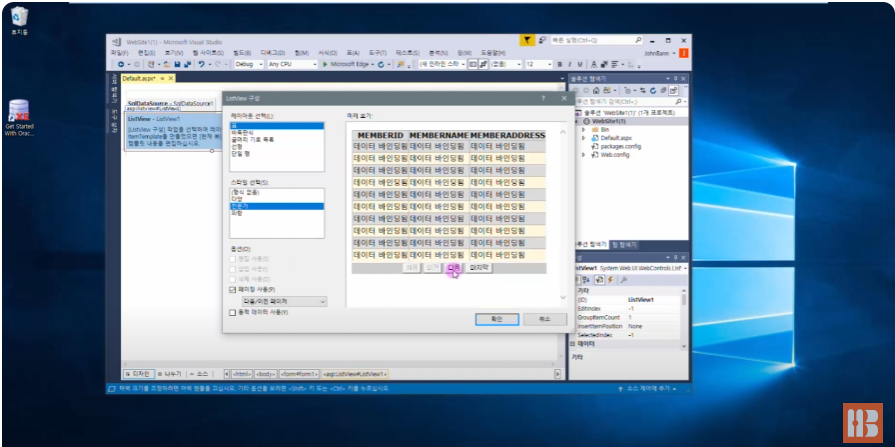
레이아웃 선택 -> 표
스타일 선택 -> 전문가
옵션 -> 페이징 사용
등을 예로 들어서 임의로 선택한다.
그리고 확인을 클릭한다.

그리고 지금까지 한 것을 저장하기 위해서 저장 버튼을 클릭한다. 모드 저장
웹 서비스를 추가로 설치를 해야 하는데
비주얼 스튜디오에서는 테스트 웹 서비스가 깔려있다.
메뉴 > 파일 > 브라우저에서 보기를 클릭한다.
그러면

웹 브라우저에서 웹 서버에 접속을 하고 오라클의 데이터를 가져와서 보여주는 역할을 한다.
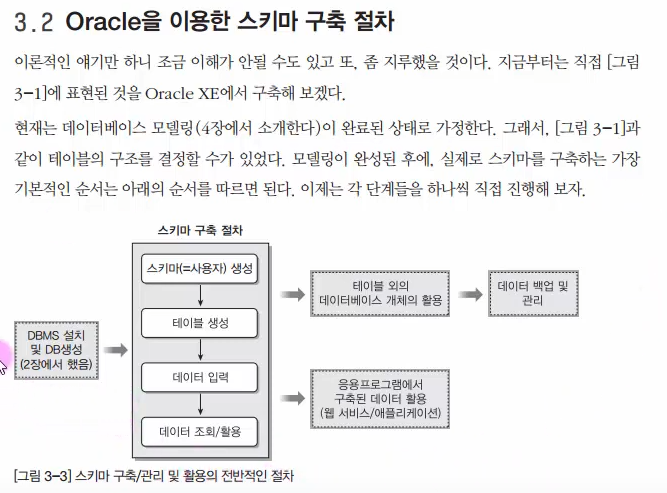
DBMS 설치하고
스키마 생성
테이블 생성
데이터 입력
데이터 조회 및 활용
테이블 외의 데이터베이스 개체에 대해 알아보고 (인덱스, 뷰, 저장 프로시저, 트리거)
그리고 exp, imp 등의 명령어를 사용해서 데이터베이스 백업 및 복원 작업을 했고
응용프로그램에서, 웹 브라우저에서 직접 접근할 수 있는
작업까지 해보았습니다.
이 책의 전체를 요약한 내용이다.
감사합니다.